
Canva ist vielleicht berühmt für seine beeindruckend einfache und atemberaubende Online-Design-App. Aber die Plattform bietet noch viel mehr.
Eine der besten Ergänzungen ist ein kostenloser PDF-Editor. Wenn Sie nach einem benutzerfreundlichen PDF-Editor in Ihrem Browser suchen, suchen Sie nicht weiter. Sie können den kostenlosen Canva PDF-Editor - wird in einem neuen Tab geöffnet - ausprobieren, um zu sehen, wie gut er sich in Ihren Arbeitsablauf einfügt.
Canva PDF Editor: Preise und Pläne
- Großzügig und völlig kostenlos mit nur wenigen Einschränkungen.
Im Allgemeinen kostet Canva nichts. Nicht nur der PDF-Editor ist kostenlos: Sie können auch die kostenlose Videobearbeitungssoftware, den Fotoeditor, den Logo-Maker und eine Vielzahl anderer digitaler Designtools verwenden, ohne Ihren Geldbeutel zu öffnen, geschweige denn die Bank zu sprengen. .
Es ist großzügig, aber es gibt einige Einschränkungen im kostenlosen Plan. Premium-Assets wie Fotos und Illustrationen sind hinter einem Abonnement gesperrt.
Canva hat zwei Monats-/Jahrespläne, Pro und Teams. Diese entsperren Tools wie Cloud-Speicher, Social-Media-Planung und Branding-Kits, die ideal sind, um Unternehmensfarben und -logos über mehrere Designs hinweg konsistent zu halten. Es gibt auch zusätzliche Pläne für College-Studenten.
Canva PDF Editor: Benutzeroberfläche und Erfahrung
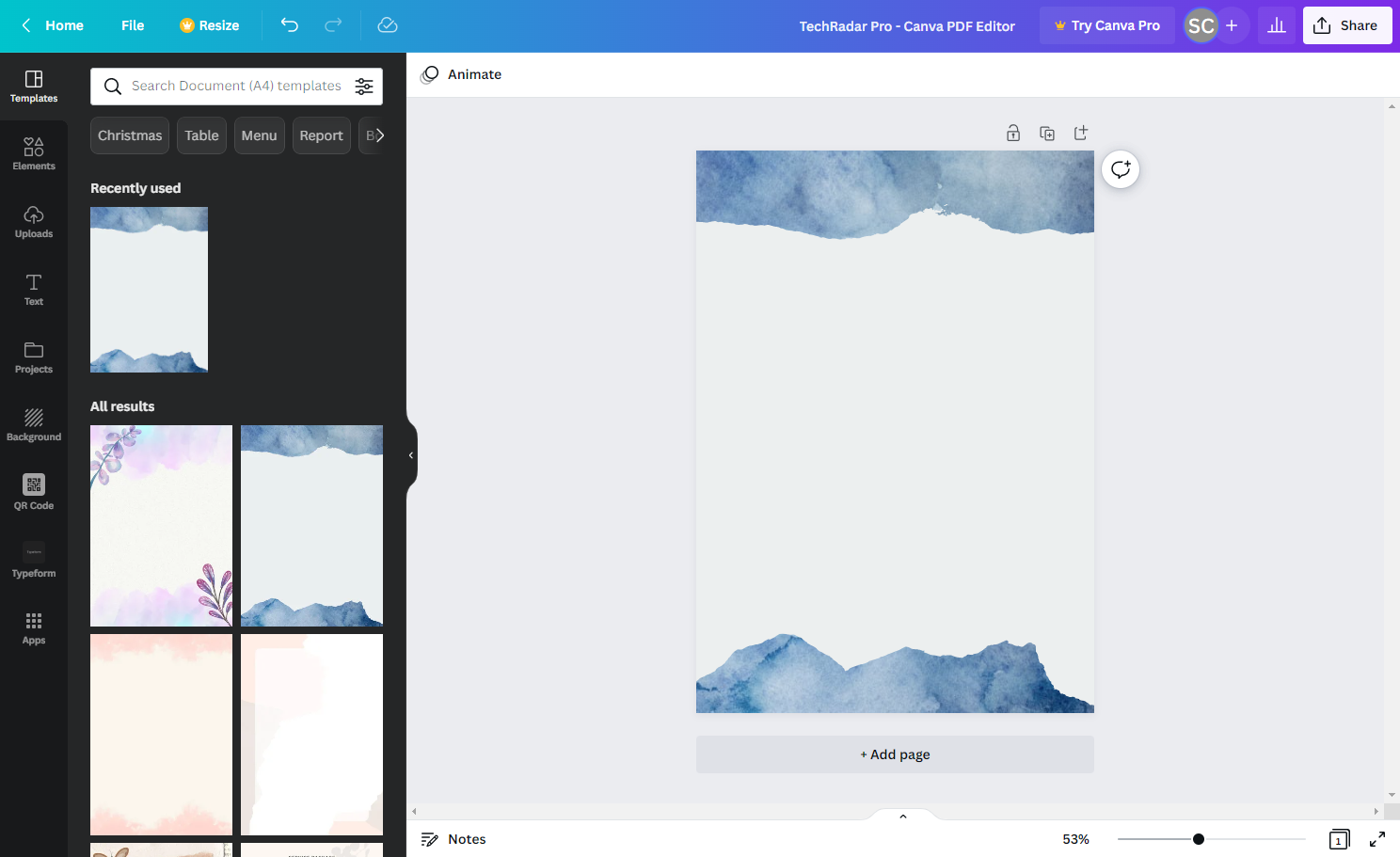
- In fast jeder Hinsicht einfach zu bedienen
Das Erstellen eines neuen PDF-Dokuments über den Canva-Editor unterscheidet sich beispielsweise von Adobe Acrobat (oder den unzähligen verfügbaren Acrobat-Alternativen). Anstatt sich von Anfang an auf einer leeren Leinwand niederzulassen, müssen Sie eine Datei herunterladen.
Sobald Ihr Dokument hochgeladen ist, verarbeitet Canva es und konvertiert es in eine bearbeitbare Datei. Und es funktioniert viel besser als Sie denken, da es in der Lage ist, Bilder, Textblöcke und Hintergründe zu identifizieren.
Es gibt nur sehr wenige Dinge, die Sie an dieser Stelle nicht ändern können, indem Sie einfach auf die entsprechende Komponente klicken. Um es noch einfacher zu machen, bewegen Sie den Mauszeiger über ein beliebiges Element auf der Seite und eine rosa Umrandung zeigt Ihnen, was in Ihrem PDF bearbeitet, gelöscht oder verschoben werden kann.
Wenn Sie es vorziehen, ein Dokument von Grund auf neu zu erstellen, können Sie dies über die Hauptdesign-App von Canva tun, indem Sie eine A4-Leinwand erstellen, eine der vielen enthaltenen Vorlagen verwenden und sie dann als PDF exportieren. Der Designprozess bleibt jedoch derselbe.
Das Layout des PDF-Editors ist mehr oder weniger dasselbe wie Ihre Grafikdesign-Software und sogar Canva Logo Maker und Canva Video Editor.
Wenn Sie sie also kennen, sollten Sie kein Problem haben, hier anzufangen. Aber selbst wenn es eine neue Plattform für dich ist, Canva ist wunderbar einfach zu bedienen; Das ist einer der Hauptgründe, warum es zu einem so beliebten Tool für Unternehmen geworden ist.
Die Werkzeuge werden im linken Bereich aufgereiht. Hier können Sie eine neue Vorlage auswählen, neue Elemente finden (im PDF-Bereich sind dies meist Stockfotos und Vektorgrafiken), eigene Medien hochladen und Hintergrundfarben für alle Seiten oder für einzelne Seiten ändern.
Gehen Sie zur Kategorie Anwendungen und Sie werden eine Menge nützlicher Extras finden. Möchten Sie Ihr Google Drive oder Ihren YouTube-Kanal mit der Plattform verbinden? Hier werden Sie es tun. Hier können Sie auch Mediendateien aus Box, Dropbox und Google Fotos importieren.
An anderer Stelle finden Sie ein einfaches, aber unterhaltsames Zeichenwerkzeug, mit dem Sie – was sonst? - Zeichnen Sie auf Ihren PDF-Dateien wie in Microsoft Paint.
Insbesondere enthält der Abschnitt einen QR-Code-Ersteller, das Kind der Rückkehr der technologischen Welt. Fügen Sie einfach Ihre URL hinzu und klicken Sie auf QR-Code generieren. Wie alles andere in Canva sind diese jedoch anpassbar, mit Optionen zum Ändern der Vorder- und Hintergrundfarbe, um sie an Ihr Branding und PDF-Layout anzupassen.
Letztendlich ist die Kategorie Anwendungen ziemlich groß und wir empfehlen, sie von oben nach unten zu durchsuchen, um Tools zu finden, die zu Ihrem Workflow passen.
- Schnittstelle und Erfahrung: 5/5
Canva PDF Editor: Bearbeiten und Veröffentlichen

- Einfache Software zum Bearbeiten von PDF
Drag-and-Drop ist der Name des Spiels im Canva PDF Editor. Sobald ein Element hinzugefügt wurde, sei es ein Textfeld, ein Bild oder ein anderes Element, können Sie es an der richtigen Stelle ablegen, indem Sie es einfach auf die Seite ziehen.
Beim Verschieben von Elementen fügt das Tool hilfreicherweise unsichtbare Hilfslinien hinzu. Dies macht es unglaublich einfach, Blöcke aneinander auszurichten oder den Totpunkt eines Gegenstands zu sperren. Selbst wenn Sie neu im Erstellen und Bearbeiten von PDF-Dateien sind, können Sie dennoch ein professionell aussehendes Dokument erhalten.
Wenn Sie Ihre PDF-Datei drucken, können Sie auch Ränder und Anschnitte hinzufügen, um sicherzustellen, dass Sie Objekte nicht zu nah am Rand platziert haben, wodurch der Inhalt abgeschnitten wird.
Um vorhandene Inhalte zu entfernen oder zu bearbeiten, klicken Sie auf ein Element. Dadurch wird ein kleines Popup direkt darüber angezeigt, mit dem Sie das Element duplizieren oder löschen können. Tippen Sie auf die drei Punkte, um noch mehr Optionen wie Kopieren, Einfügen, Animieren und Kommentieren für diejenigen anzuzeigen, die an der Online-Zusammenarbeit teilnehmen.
Für zusätzliche Effizienz unterstützt der PDF-Editor von Canva Tastenkombinationen: Sie können Elemente beispielsweise mit den Pfeiltasten präzise verschieben oder ein Element auswählen, auf „Löschen“ drücken und es ist weg.
Canva PDF-Editor: Werkzeuge
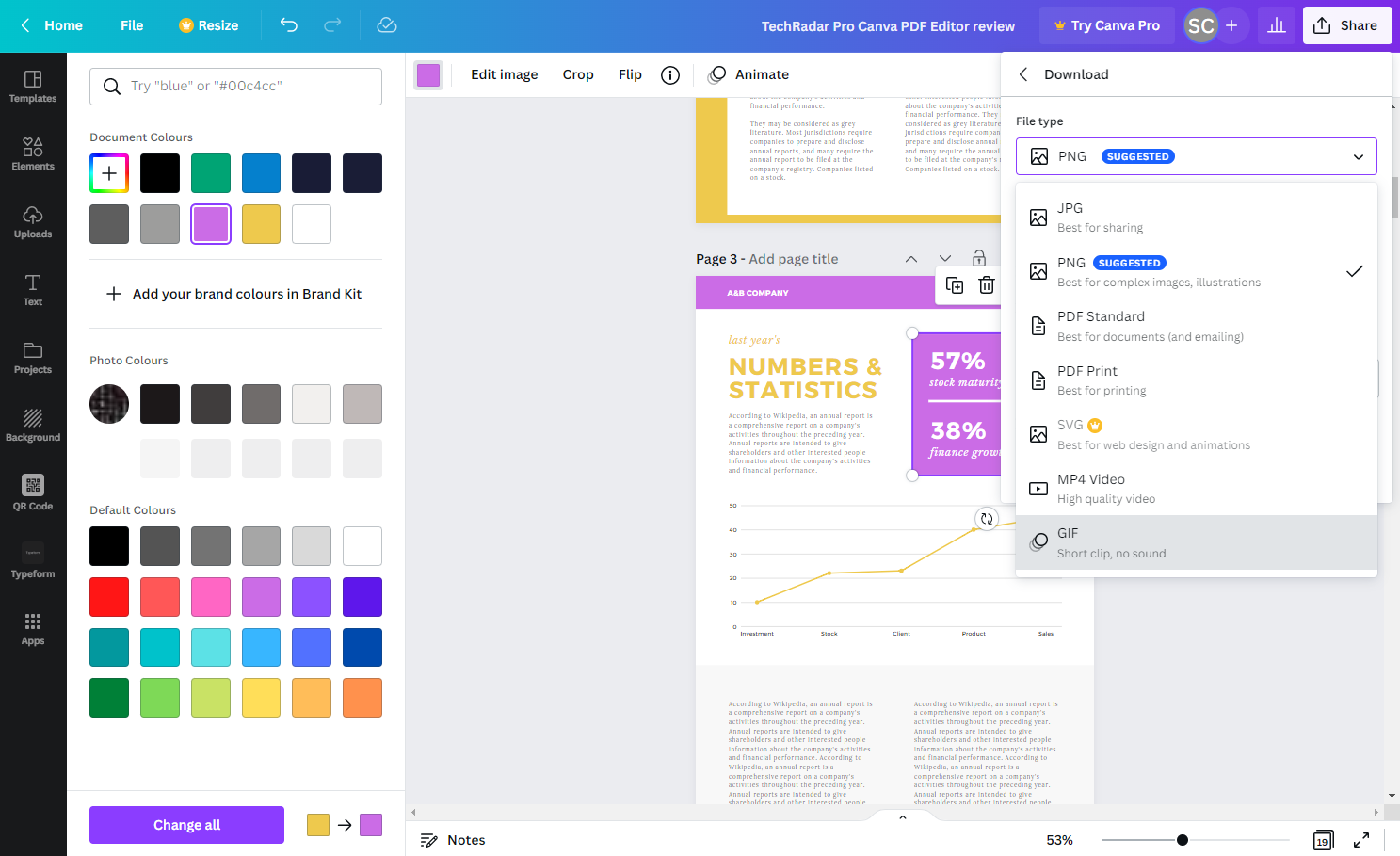
- Begrenzte Tools über die PDF-Erstellung und -Bearbeitung hinaus
Eines der Merkmale, das die besten PDF-Editoren auszeichnet, ist die Einbeziehung fortschrittlicher Tools wie eSign-Software und OCR-Software. Beispielsweise ist der Foxit PDF Editor mit einem leistungsstarken Satz an Schwärzungstools ausgestattet, die sich perfekt für Unternehmen eignen, die alle Gesetze und Vorschriften zur Datensicherheit einhalten müssen. Gleiches gilt für den EaseUS PDF Editor, der eine große Auswahl an professionellen Bearbeitungswerkzeugen bietet.
Und hier beginnt der Online-PDF-Editor von Canva seine (zugegebenermaßen wenigen) Grenzen zu zeigen. Da Canva in erster Linie ein digitales Kunstwerkzeug ist, verfügt es nicht über die übliche Trickkiste, die Sie in speziellen Editoren finden.
Nehmen wir das Beispiel der PDF-Konvertierung. Auf vielen Plattformen können Sie eine Datei hochladen und in eine andere konvertieren. Mit dem Canva PDF Editor ist dies technisch möglich, aber es ist eine kompliziertere Methode als die meisten anderen, da Sie ein Dokument oder eine Bilddatei herunterladen und als PDF herunterladen (und umgekehrt). Aber es ist kein echter PDF-Konverter. Es fehlt eine Reihe von Ausgabeformaten. Aus diesem Grund ist es auch nicht so effizient wie andere Plattformen.
Als solches ist es maßgeschneidert, um beispielsweise Marketing-Assets oder Verwaltungsformulare zu erstellen (es gibt sogar ein Canva Forms-Tool für diesen speziellen Zweck, auch mit Typeform-Integration).
Es ist auch sehr einfach, Dateien zur Überprüfung freizugeben, indem Sie einfach auf die Schaltfläche „Teilen“ klicken, wo Sie auch den Dateityp ändern und Ihre Dokumente hochladen können. Dies reicht jedoch wahrscheinlich nicht aus, wenn Ihre Dokumente beispielsweise digitale Signaturen von externen Quellen oder leistungsfähigeren PDF-Tools sammeln.
Canva PDF-Editor: Dashboard
Wischen Sie, um horizontal zu scrollen. Zeile 0 – Zelle 0. Zeile 0 – Zelle 1. Zeile 0 – Zelle 2. Preise und Pläne. Kostenlos, mit optionalen Abonnements. 5 Benutzeroberfläche und Erfahrung. Herrlich einfach zu bedienen. 5 Bearbeiten und Ändern. Es könnte nicht einfacher sein, Dateien zu erstellen und zu ändern 5 Tools Limited im Vergleich zu Konkurrenten 3Ich sollte kaufen?

Kaufen Sie es, wenn...
Kaufen Sie nicht, wenn...
Canva PDF Editor: Alternativen
Adobe Acrobat, Foxit PDF Editor, EaseUS PDF Editor und Nitro PDF Pro eignen sich hervorragend, wenn Sie zusätzliche Leistung von Ihrem PDF-Editor wünschen.
Soda PDF Online, PDF24 Creator, PDF Candy und SmallPDF sind großartig, wenn Sie einen einfachen PDF-Editor in Ihrem Browser wünschen.